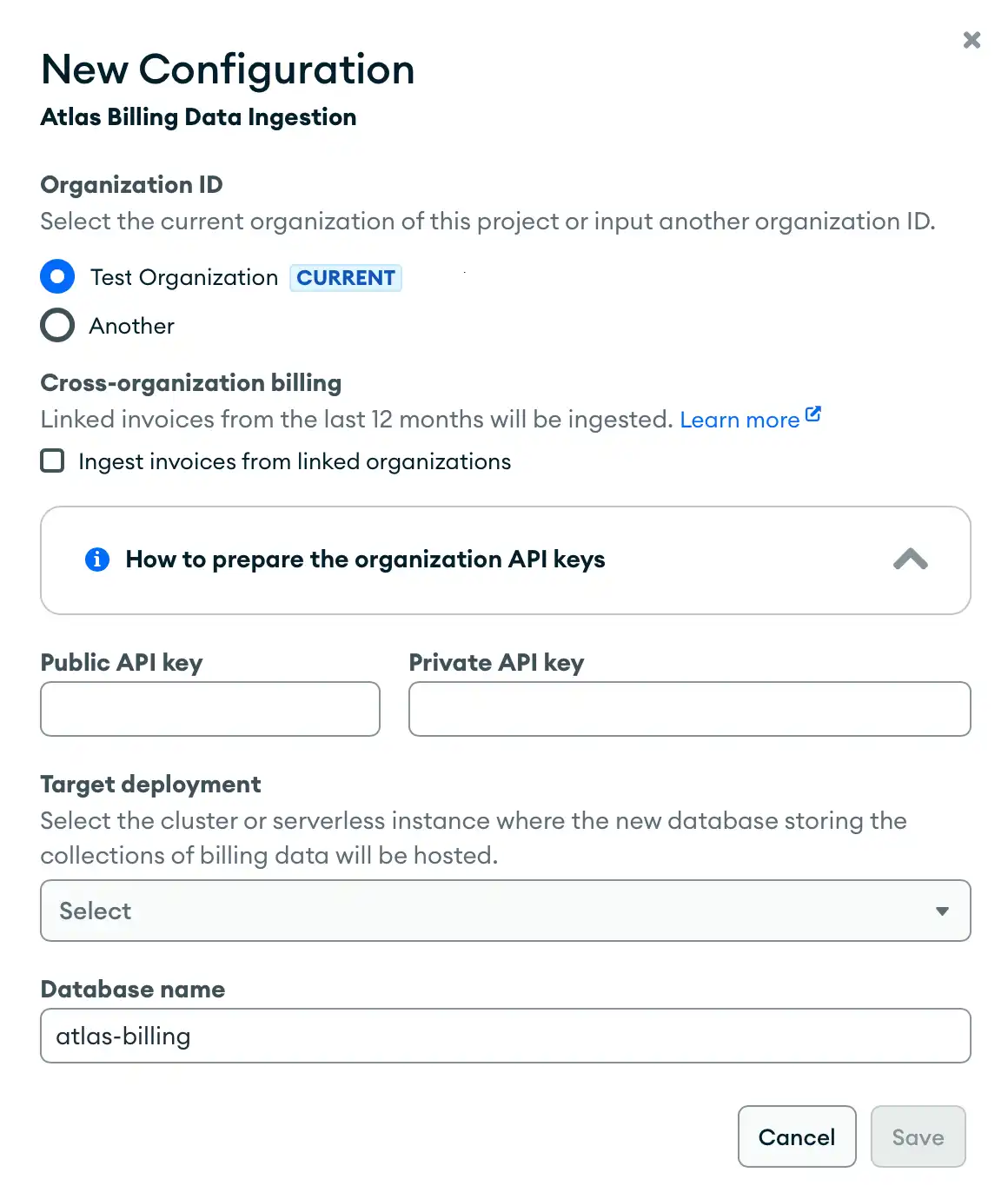請求ダッシュボードを作成すると、Atlas Charts で Atlas の請求データを視覚化できます。 請求ダッシュボードは、Atlas の使用状況を監視するのに役立つ事前に構築されたチャートを含むダッシュボードです。 請求データを取り込んだ後、特定の請求ニーズに合わせて請求ダッシュボードを追加し、カスタマイズできます。
Atlas が配置に請求する方法の詳細については、 「請求の管理」を参照してください。
請求ダッシュボード
請求ダッシュボードは、さまざまなカテゴリや期間にわたる組織内の使用量に関するメトリクスと詳細チャートを提供します。 ダッシュボードからのインサイトは、Atlas の支出を最適化するのに役立ちます。
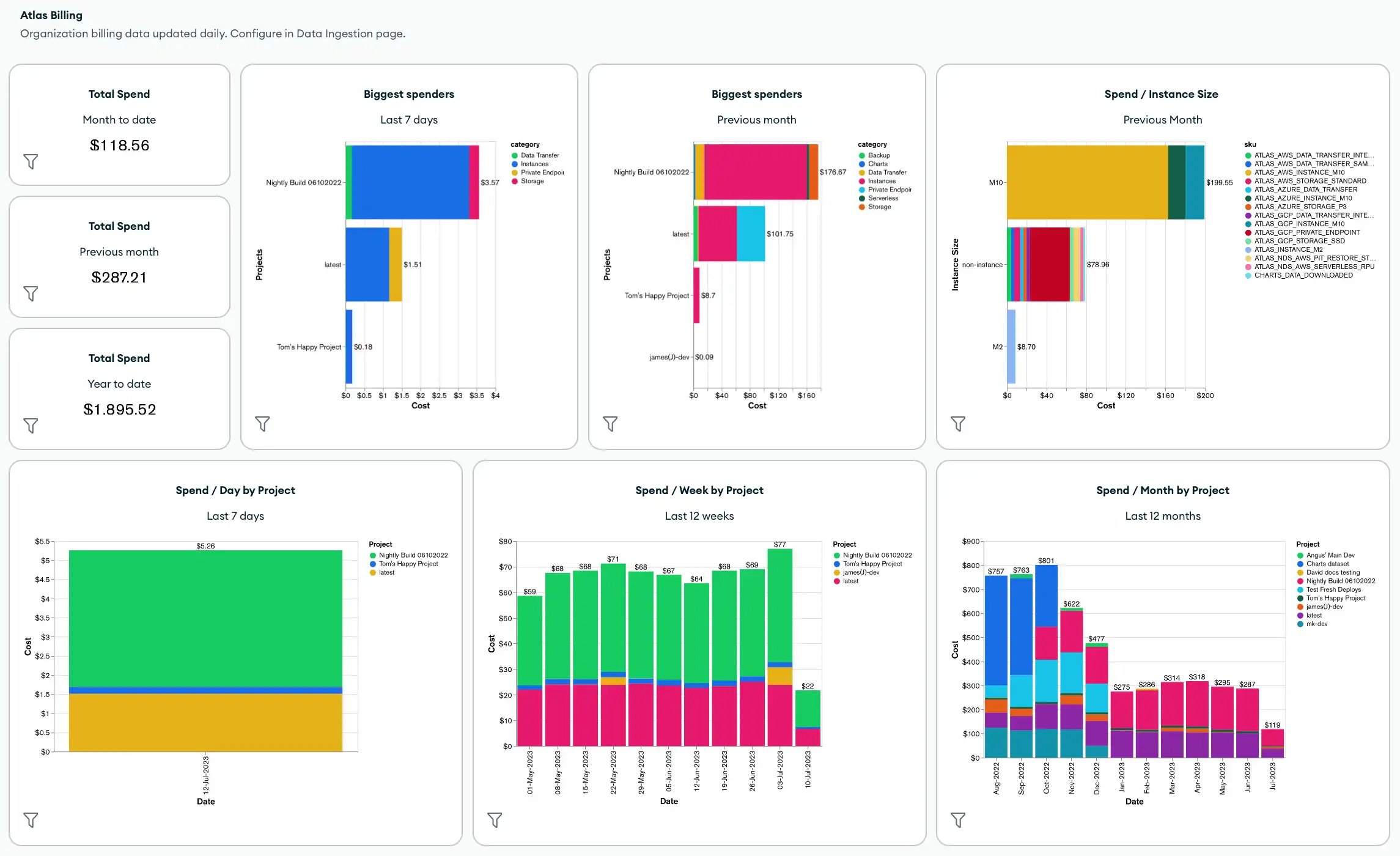
デフォルトでは、請求ダッシュボードには以下のメトリクスとチャートが含まれます。
組織全体の総売上額
組織内で最大の支出
インスタンス サイズ、プロジェクト、クラスター、製品カテゴリ、SKU 別の合計費用
製品カテゴリ別の合計コスト
また、ダッシュボード フィルターを適用し、請求データに適用したタグを使用するチャートを含め、新しいチャートを追加して、請求ダッシュボードをカスタマイズすることもできます。
必要なアクセス権
請求ダッシュボードを作成するには、少なくとも Project Data Access Read/Write権限が必要です。
制限
請求ダッシュボードでは、いつでも、指定された組織の過去 12 か月間の請求データが使用されます。
既存の取り込みでリンクされた請求書を有効にすると、請求ダッシュボードは各リンクされた組織の過去 3 か月間の請求データを使用します。 新しい取り込みでリンクされた請求書を有効にすると、過去 12 か月間のデータが使用されます。
既存の請求書を変更すると、過去 3 か月以内に請求書が発生した場合にのみ、Atlas は取り込み内の請求データを更新します。 請求書の変更は、予定された次回の取り込み後に ダッシュボードに反映されます。
以前に取り込みを作成しており、新しい取り込みを作成する場合は、取り込みの請求データを保存するための新しいデータベースを指定するか、同じデータベース名を使用する場合は古いデータベースを削除する必要があります。
請求ダッシュボードの作成
請求データを取り込んで、請求ダッシュボードを追加するには、次の手順に従います。
IngestionsページにGoします。
Visualization サイドバーの Services 見出しの下にある Ingestions をクリックします。
[ Ingestions(取り込み) ] ページが表示されます。
Atlas Billing Ingestion の設定。
請求ダッシュボードを作成する組織を指定します。 デフォルトでは、Charts では現在の組織が選択されます。
別の組織を使用するには、 Anotherを選択し、組織 ID を指定します。 組織 ID は、指定された組織の [設定] で確認できます。
注意
組織横断請求を使用する場合は、支払い組織の組織 ID を指定します。
リンクされた組織からの請求書の取り込みを有効または無効にします。
指定された組織のPublic API keyとPrivate API keyを入力します。
キー ペアには少なくとも
Organization Billing AdminとOrganization Billing Viewerのアクセス権が必要です。組織の API キーを作成および表示する方法については、「プログラムによる Atlas へのアクセスの許可 」を参照してください。
請求データを保存するには、ドロップダウンから [ Target deployment ] を選択します。
(オプション) Database nameを変更します。
[Save] をクリックします。
Charts は、 Invoices APIを使用して、指定された組織の過去 12 か月間の請求データを指定された配置とデータベースに取り込みます。 最初の取り込みを作成すると、Atlas は毎日請求データを取り込みます。
Atlas Billingカードで、Add and Open をクリックします。
Charts generates the billing dashboard and saves it to the Dashboards page. ダッシュボード フィルターやインタラクティブ フィルタリングなどのすべてのダッシュボードとチャートの機能は、請求ダッシュボードとその事前構築済みチャートに適用されます。
請求ダッシュボードのフィルタリングの詳細については、「ダッシュボード フィルターの適用 」を参照してください。
ダッシュボード フィルターの適用
ダッシュボード フィルターを使用して、請求ダッシュボード全体のチャートを微調整できます。 デフォルトでは、請求ダッシュボードには請求データの次のフィールドに対するフィルターが含まれます。
nameclustercategorysku
アクティブなフィルターを表示するには、 ダッシュボードの右上隅にあるフィルター アイコンをクリックしてDashboard Filtersペインを展開します。
Dashboard Filtersペインでは、アクティブなフィルターを管理するか、 Editをクリックして新しいフィルターを追加して適用します。 フィルターを適用すると、ダッシュボードのグラフが更新され、フィルタリングしたフィールド値と一致するデータのみが表示されます。
詳しくは、「 Dashboard Filtersペイン 」を参照してください。
例
次のフィルターを使用するサンプル請求ダッシュボードを考えてみましょう。
Charts と プライベートエンドポイント カテゴリに関連する請求のみを含める
categoryフィールドのフィルタ。過去6か月以内に発生した請求のみを含める
dateフィールドのフィルタ。
フィルターが適用されると、請求ダッシュボードのチャートには、これらのフィルターで指定された値のみが強調表示されます。 例:
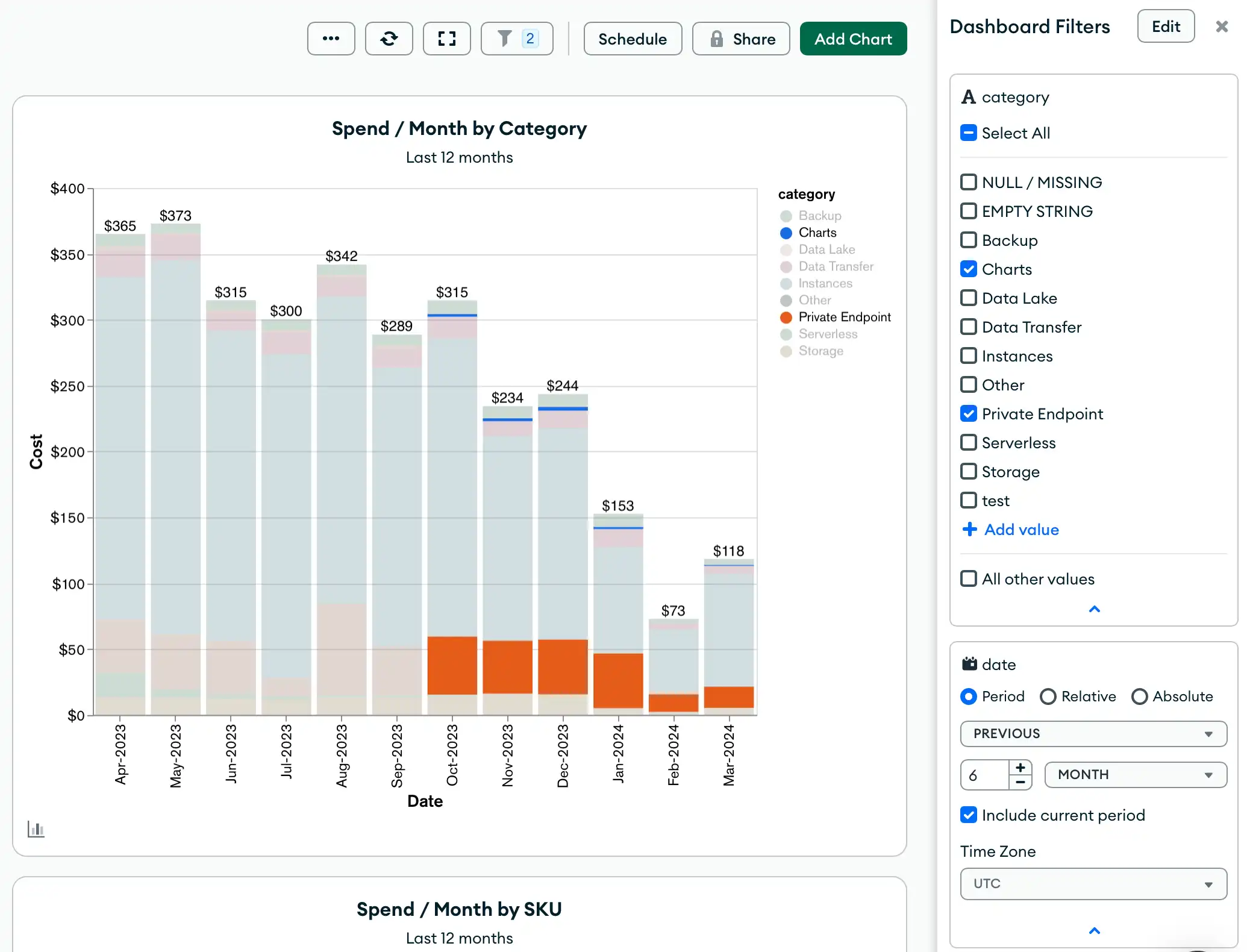
Atlas の請求取り込みの管理
取り込みの編集
既存の請求取り込みを編集するには、以下の手順に従います。
Ingestions ページに移動します。
Visualization サイドバーの Services 見出しの下にある Ingestions をクリックします。
[ Ingestions(取り込み) ] ページが表示されます。
取り込みを削除する
既存の請求取り込みを削除するには、以下の手順に従います。
Ingestions ページに移動します。
Visualization サイドバーの Services 見出しの下にある Ingestions をクリックします。
[ Ingestions(取り込み) ] ページが表示されます。